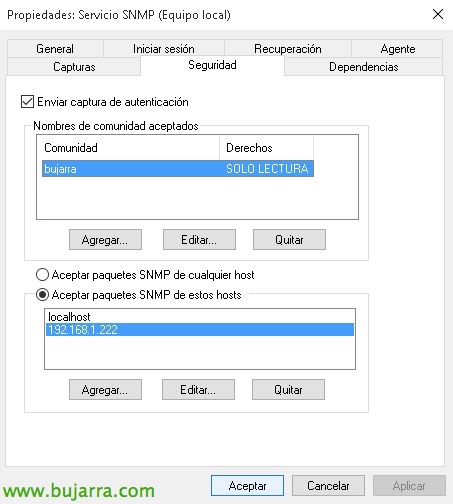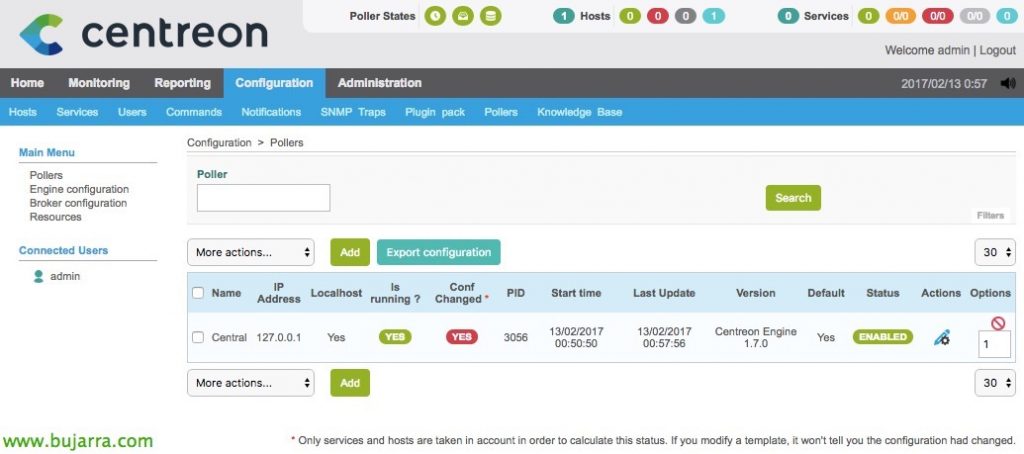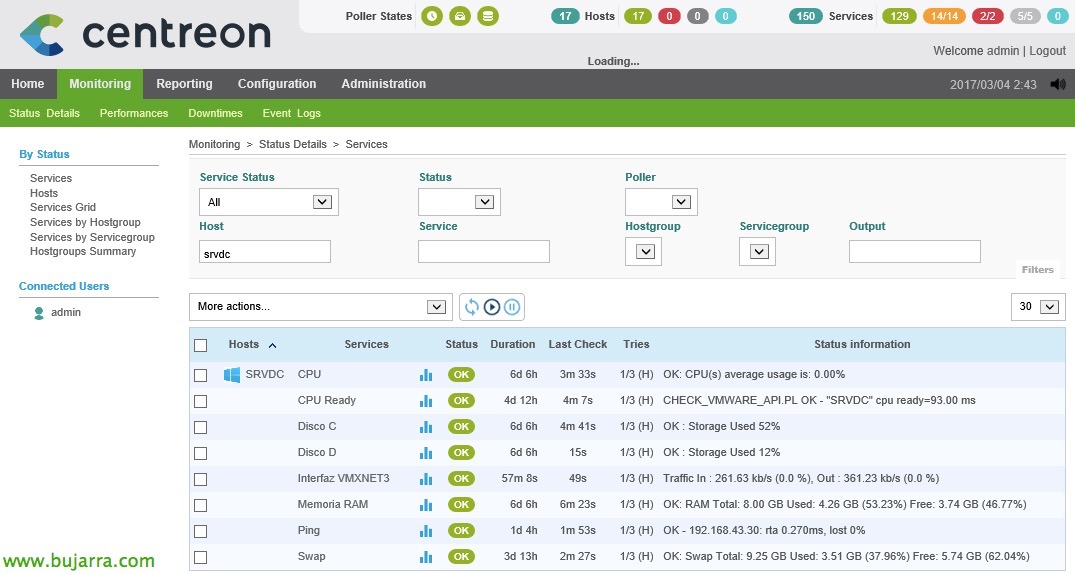
Nagios – Monitorizando Windows
In questo documento inizieremo con qualcosa di facile, stiamo per monitorare il nostro primo computer Windows, che si tratti di un Desktop o di un Server. Monitoreremo le basi tramite SNMP, essere l'utilizzo della CPU, ARIETE, Disco, Rosso, Scambia memoria e ping. Con questo avremo una prima base per poi aggiungere altri elementi che dobbiamo monitorare!!!
La prima cosa sarà accedere a Centreon come amministratore, e dato che abbiamo già installato Centreon Plugin Pack (L'abbiamo visto in un Messaggio precedente), Andremo a “Configurazione” > “Ospita” > “Aggiungere”. E aggiungeremo un nuovo host da monitorare, sarà la nostra macchina Windows, e configureremo almeno le seguenti opzioni:
- Nome: Nome macchina Windows.
- Alias: Alias macchina Windows.
- Indirizzo IP: Indirizzo IP o nome host fqdn della macchina Windows.
- Comunità SNMP & Versione: Indicheremo la community SNMP e la versione che verranno successivamente configurate sulla macchina Windows per consentire le query SNMP.
- Monitorato da: Centrale o il Poller più vicino.
- Sagoma: Aggiungeremo il modello che viene già preconfigurato per tutti i servizi che monitoreremo, Scegliere “Sistema operativo-Windows-SNMP-personalizzato”.
Una volta aggiunto lo vediamo, Se cambiamo in vista “Configurazione” > “Servizi”, Faremo uscire qualcosa anche noi.
Ora, dobbiamo installare il servizio SNMP sul computer Windows, per questo, Andremo a “Aggiungere o rimuovere funzionalità di Windows” e lo installeremo. Una volta installato, in Servizi Windows avremo già un nuovo servizio chiamato “Servizio SNMP”. Se andiamo al loro “Proprietà”, ciglio “Sicurezza”, dobbiamo aggiungere la comunità SNMP e l'indirizzo IP o il nome host del server Nagios che la monitorerà. Una volta applicate le modifiche, Riavviamo il servizio!
Non male, Ora come sempre, dovremo applicare le modifiche che abbiamo apportato in Centreon in modo che generi i file Nagios e carichi la configurazione. Stiamo per “Configurazione” > “Sondaggisti” > “Esportare la configurazione”
Selezionare il team a cui si desidera applicare le modifiche, se nella Centrale, in un particolare Poller o in tutti, essendo questo un ambiente piccolo ho solo 'Centrale', Controlliamo i controlli per generare la configurazione, esportare i file e riavviare il servizio Engine, Pressato “Esportazione” e se tutto è andato per il verso giusto non avremo errori nell'andamento!
Se abbiamo intenzione di “Monitoraggio” > “Dettagli sullo stato” Vedremo che i servizi che monitorano quell'apparecchiatura sono usciti, Ti obblighiamo a controllarli da “Altre azioni…” > “Servizi: Pianifica il controllo immediato (Forzato)”.
E niente, Avremo qualcosa, Cosa ci ha caricato con la squadra. Nel mio caso CPU, ARIETE, Ping e Memory Swap monitorati! Se non ci piacciono i nomi dei servizi, e intendo dire che mette in inglese 'Memory’ e vogliamo rinominarli, Andremo a “Configurazione” > “Servizi”, lo selezioniamo e basterà solo modificare la 'Descrizione'. Se vogliamo che questa sia una regola generale e che venga fatta per tutti i servizi futuri che creeremo, lo modificheremo nei 'Modelli’ o modelli dei Servizi.
Aggiunta dei dischi rigidi,
Come possiamo vedere, Il servizio di monitoraggio del disco non mi ha generato, Nei modelli di servizio c'è un servizio per questo, Ma onestamente non riesco a farlo funzionare. Così, È utile, ad esempio, per spiegare come aggiungere e poter fare affidamento perfettamente su uno script di terze parti. Scaricheremo lo script 'check_win_snmp_storage.pl’ di https://exchange.nagios.org/directory/Plugins/Network-Protocols/SNMP/Enhanced-Windows-Disk-Check/details per essere in grado di monitorare i diversi dischi rigidi di cui dispone ogni Windows. Vi ricordo il sito web https://exchange.nagios.org per cercare qualsiasi altro script di qualsiasi cosa tu abbia bisogno. Noi, l'abbiamo caricato come sempre con WinSCP nella directory dei plugin Centreon '/usr/lib/centreon/plugins/’ E lo rendiamo eseguibile con 'chmod +x check_win_snmp_storage.pl’ e saremo in grado di verificare eseguendo quanto segue dalla shell Nagios che funziona come un incantesimo:
[Codice sorgente]./check_win_snmp_storage.pl MAQUINA_WINDOWS COMMUNITY LETRA_DISCO %AVVISO %CRITICO[/Codice sorgente]
A proposito, Ho modificato questo script di una riga, dal momento che non ha generato grafici per me, Puoi vedere le differenze nello screenshot che ti do (È la linea 174). Fondamentalmente ho inserito un tubo per generare il grafico, Virgola’ per separare i dati che restituisce e cambiato un po 'l'ordine, Proprio così..
E questo è tutto, un comando che vediamo che funziona per noi nella shell Nagios, saremo in grado di registrarlo molto facilmente a Centreon. Useremo nel comando che abbiamo appena eseguito nella shell, ma ora aggiungeremo le variabili, and so on, Cosa c'è di meglio che vedere questo esempio. Stiamo per “Configurazione” > “Comandi” > “Aggiungere” per creare un comando in Centreon. Occhio, che possiamo anche clonarlo da un altro comando e modificare solo i valori che ci interessano (dato che abbiamo ancora configurato gli orari di check-in, o il tipo di notifica, u Programma…). Bene, Indichiamo un nome, Come vi ho detto in un'altra occasione, Mi piace chiamarli allo stesso modo del comando che viene eseguito, In questo esempio 'check_win_snmp_storage.pl'. e in 'tipo di comando’ Metteremo quindi lo script che deve essere eseguito, In questo caso:
[Codice sorgente]$CENTREONPLUGINS$/check_win_snmp_storage.pl $HOSTADDRESS$ $ _HOSTSNMPCOMMUNITY$ $ARG 1$ $ARG 2$ $ARG 3$[/Codice sorgente]
Ora cliccheremo su “Descrivi gli argomenti”,
Indicheremo il significato di ciascun argomento, per quando crederemo la prossima volta (e in futuro) Il Servizio, Sappiamo cosa significa ogni parametro. In questo esempio, l'argomento Argument 1 è la lettera dell'album da monitorare, La trama 2 è il valore percentuale dell'avviso e dell'argomento 3 sarà il valore percentuale del Critico. “Salvare”.
Ora, Se creiamo il servizio che monitorerà un disco rigido, Stiamo per “Configurazione” > “Servizi” > “Aggiungere” o clonare da un servizio esistente (È il più comodo, lo vedrai mentre usi Centreon, Da allora basterebbe modificare il comando che esegue il servizio e il nome). Con il torrone, Il servizio di monitoraggio del disco avrà quanto segue:
- Descrizione: Sarà il nome che vedremo quando verrà monitorato, in questo caso 'Disco X'.
- Collegato con gli host: Qui assoceremo questo servizio alle nostre macchine Windows che ci interessano, In questo caso ho inserito 2 computer che hanno un disco rigido X:\.
- Sagoma: Seleziona 'generic-active-service-custom', che normalmente, avremo modificato all'inizio della distribuzione di Nagios con le configurazioni di base che utilizzeremo in questi servizi che andremo a creare (Lo abbiamo visto in un primo documento).
- Comando di controllo: Seleziona il comando che abbiamo appena definito in Centreon, quello che monitorerà l'utilizzo del disco, selezionando 'check_win_snmp_storage.pl’ Otterremo gli argomenti che questo comando ci chiede e dobbiamo aggiungere (l'ArgsXX).
- Argomenti: Sarà ciò che il comando si aspetta che aggiungiamo in modo che venga eseguito correttamente, In questo caso, Il comando richiede la lettera del disco, Il valore in % per un avviso di avvertimento e il % per un avvertimento critico.
Il resto può essere lasciato così com'è per impostazione predefinita, poiché lo eredita dal modello che scegliamo. Creeremo tutti i servizi disco di cui abbiamo bisogno, sono dischi C, D, E… e assoceremo ciascuno di essi a ogni Windows che monitoriamo!
Monitoraggio del traffico di rete,
Se vogliamo conoscere anche il traffico di rete dei computer, potremo sfruttare uno script che già esiste nel nostro Nagios, Stiamo parlando della sceneggiatura 'check_centreon_snmp_traffic’ che sarà nella directory del plugin Nagios (/usr/lib/nagios/plugins/).
Quindi, se andiamo da shell a detta directory ed eseguiamo il seguente comando, Vedremo il traffico di rete di una macchina, In questo caso stava mettendo molta pressione sulla squadra in modo che potessimo vedere la produttività che sputa… Il comando chiederà prima il nome host o l'indirizzo IP del computer da interrogare, seguito dal nome della comunità SNMP, Aggiungeremo il nome della scheda di rete del computer, allora i valori di Avviso e Critico in %, Versione SNMP, normalmente 2 e infine, dobbiamo specificare la velocità di detta scheda di rete, In questo caso andrà a gigabit quindi lo lascerò a 1000. Esempio del comando:
[Codice sorgente]/usr/lib/nagios/plugins/check_centreon_snmp_traffic -H MAQUINA_WINDOWS -C COMMUNITY -n -i "NOMBRE_NIC" -w AVVERTENZA -c CRITICO -v VERSION_SNMP -T VELOCIDAD_MAX[/Codice sorgente]
Occhio! che se eseguiamo questo comando, Lo stiamo facendo come 'radice', pertanto, poi a Centreon, Vedremo che avremo un errore di autorizzazioni, Poiché il file di cache che verrà creato per questo host lo fa con i permessi di root, e l'utente Centreon non avrà accesso, La cache viene generata in '/var/lib/centreon/centplugins/’ con un nome file digitare 'traffic_cache_192.168.43.77', Quindi con un chown daremo l'accesso, se necessario, all'utente 'centreon'’ (oppure eliminiamo direttamente la cache e la facciamo ricreare). È solo nel caso in cui tu ottenga il caso. E se vuoi leggere come si chiama la tua scheda di rete, Quando si crea un 'gatto'’ Informazioni sul file di cache, Vedremo tutte le interfacce di rete di cui dispone questa apparecchiatura.
Bene, dopo aver dimostrato quanto sopra, Non necessario, Perché se seguiamo questi passaggi ci basterà, Ma non abbiamo giocato con il guscio… Creiamo quindi il comando Centreon che utilizzeremo poi nel servizio che andrà a monitorare il traffico di rete, come al solito, Indichiamo un nome e la prossima riga di comando che verrà eseguita:
[Codice sorgente]/usr/lib/nagios/plugins/check_centreon_snmp_traffic -H $HOSTADDRESS$ -C $_HOSTSNMPCOMMUNITY$ -n -i $ARG 1$ -w $ARG 2$ -c $ARG 3$ -v $ARG 4$ -T $ARG 5$[/Codice sorgente]
Pressato “Descrivi gli argomenti” per specificare quali saranno i parametri e in fase di creazione del servizio lo associamo più facilmente.
In questo comando, Se vediamo cosa scriviamo nella shell con ciò che ci chiede, Sarà facile, La trama 1 sarà il nome dell'interfaccia di rete o della scheda di rete, La trama 2 sarà il valore in % de Avvertenza, La trama 3 sarà quello dei Critici, La trama 4 sarà la versione SNMP (che avremmo potuto mettere un 2 nella sezione Se useremo sempre quella versione… e rimuovi questo argomento), e infine l'argomento 5 sarà la velocità massima della scheda di rete. “Salvare”,
È il momento di creare il servizio che monitorerà il traffico di rete di una macchina specifica! Stiamo per “Comandi” > “Servizi” > “Aggiungere” (o quello che ho detto, clonare da un altro e modificare). E aggiungeremo quanto segue:
- Descrizione: Il solito, Il nome del servizio come lo vedremo quando verrà monitorato.
- Collegato con gli host: Indichiamo l'host a cui assoceremo questo servizio.
- Sagoma: Come quasi sempre, Usiamo 'generic-active-service-custom'.
- Comando di controllo: Selezioniamo il comando che abbiamo appena creato e che utilizzeremo per ottenere le informazioni di rete. Compileremo anche gli argomenti che questo comando ci pone, che sappiamo che sono: Il nome della scheda di rete da monitorare, il valore numerico dell'avviso (normalmente 80) & Critico (normalmente 90), Versione SNMP (normalmente 2) e la velocità della scheda di rete.
Clicca su “Salvare” Oh, bene, ora saremo in grado di salvare le nostre modifiche in Centreon, facciamo come all'inizio del documento quando esportiamo la configurazione in Nagios & Riavviamo il servizio per caricare questa nuova configurazione.
Torniamo al “Monitoraggio” > “Dettagli sullo stato” > “Servizi” e poi vedremo i servizi che abbiamo generato, stiamo aspettando che Nagios esegua i test e veda il risultato del monitoraggio su Windows. Come al solito, Sappiamo che non c'è bisogno di aspettare, che possiamo selezionare dal 'segno di spunta’ nella colonna di sinistra, e in «Altre azioni…’ seleziona 'Servizi – Pianifica il controllo immediato (Forzato)’ e quindi lo obbligheremo a monitorare questi elementi!
E se tutto è andato bene, ora abbiamo un computer Windows monitorato fondamentalmente, Vedremo nei grafici i consumi di rete, così come l'utilizzo della CPU, Disco, RAM o scambio. E come ho detto, queste sono le basi, No? Poi aggiungeremo altre cose di cui abbiamo bisogno, come il monitoraggio dei servizi offerti dalla macchina, and so on… Vedremo più avanti!!!